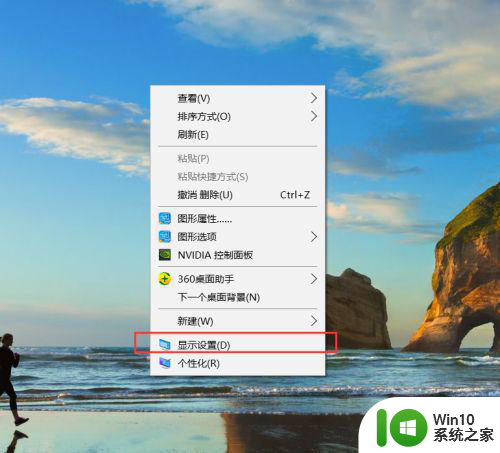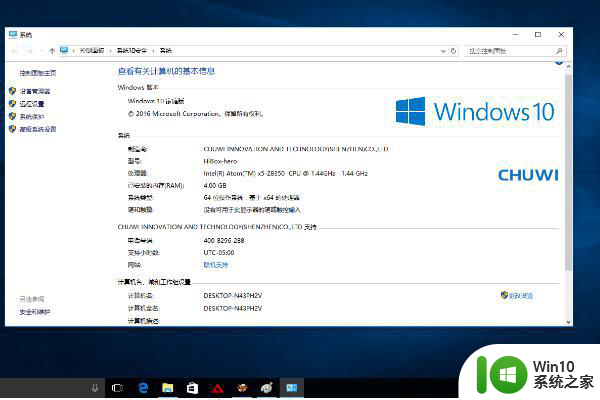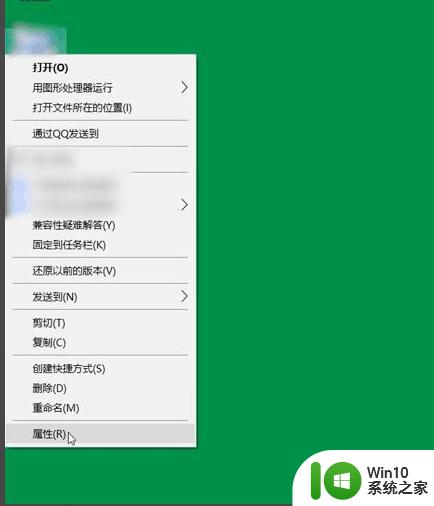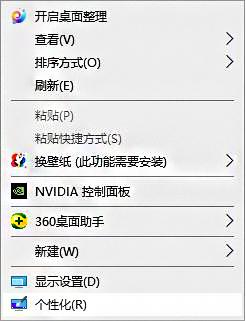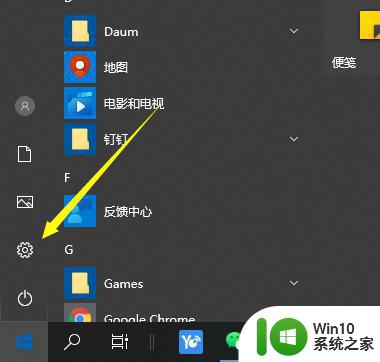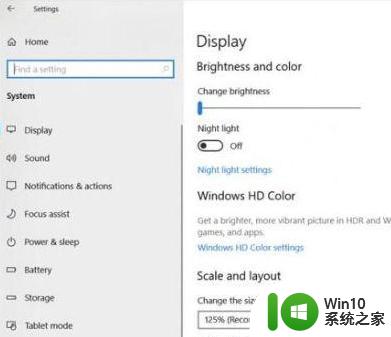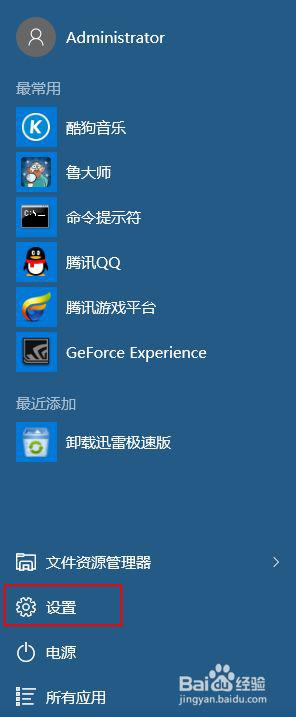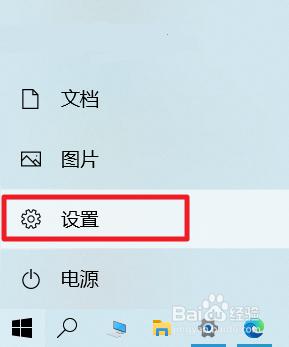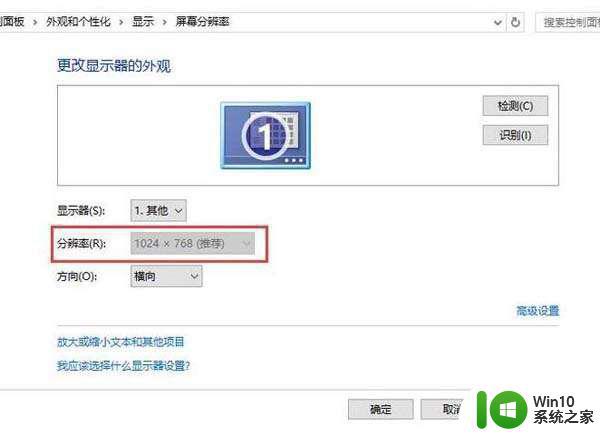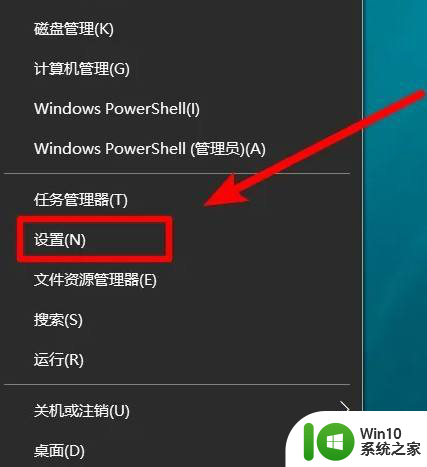win10分辨率太低的调整方法 win10电脑分辨率低怎么办
虽然我们安装完win10正式版系统之后,分辨率都是默认设置好的,但是有时候可能会遇到分辨率低的情况,这样看着就很不舒服,所以我们可以自己手动调整分辨率,要如何操作呢,一起来看看win10电脑分辨率低怎么办给大家学习吧。
具体步骤如下:
1、首先,右键点击桌面,然后再点显示设置。
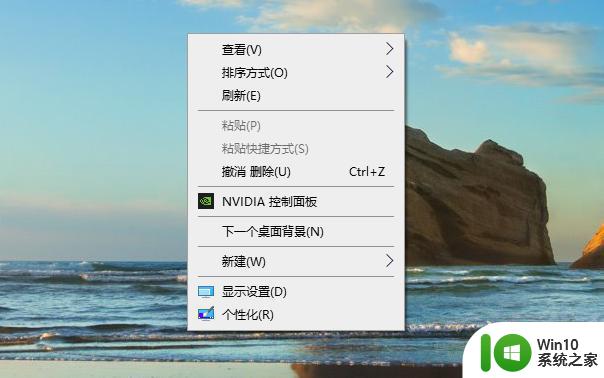
2、然后,打开之后,点击分辨率,上面默认显示的数值是现在的屏幕的分辨率。点击之后出现了一系列的设置选项,其中有一个推荐的选项,将滑块调节到这个地方。
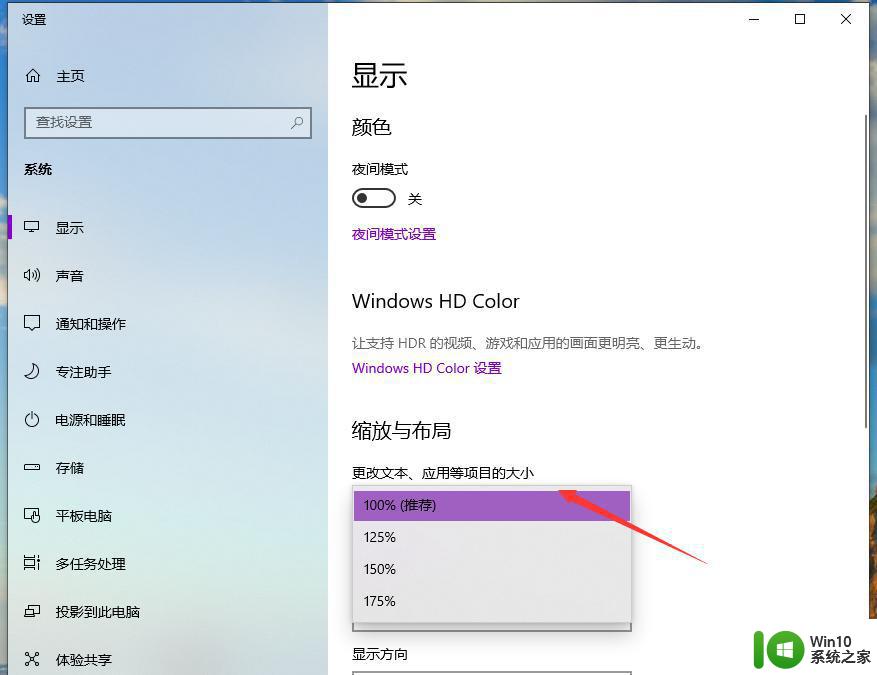
3、然后,调节之后点击确定。如果是液晶显示器则不用调节刷新率,如果显示器是crt显示器,则需要调节一下刷新率,因为会感觉屏幕闪烁,眼睛不舒服。还是在此页面,点击高级设置选项。
4、下一步,在高级设置的选项页面中,默认显示的栏是适配器一栏,在适配器的最下方有一个列出所有模式的按钮。用鼠标点击一下这个选项。
5、然后,接下来会列出所有的可用的分辨率的模式。选择刚才设置的分辨率选项,然后要注意一下后面的刷新率。crt显示器的默认刷新率为75hz,选择这个选项,然后确定即可。
上述给大家讲解的就是win10电脑分辨率低怎么办,有这个需要的用户们可以按照上面的方法来进行调整吧。